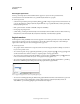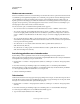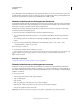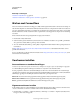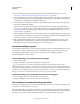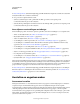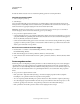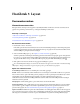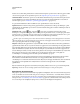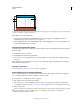Operation Manual
39
INDESIGN GEBRUIKEN
Werkruimte
Laatst bijgewerkt 20/5/2011
2 Kies een nummeringsmethode in het menu Weergeven in de sectie Paginanummering. (Zie “De absolute
nummering of sectienummering in het deelvenster Pagina's weergeven” op pagina 95.)
3 Geef in het deelvenster Downloaden en insluiten van lettertypen een drempel voor het starten van het maken van
een subset van het lettertype op basis van het aantal glyphs in het lettertype op. Deze instelling is van invloed op de
downloadopties in de dialoogvensters Afdrukken en Exporteren.
4 In het gedeelte Tijdens schalen kunt u de weergave van geschaalde objecten in deelvensters en het gedrag van de
inhoud van geschaalde kaders instellen.
• Selecteer Toepassen op inhoud als u de tekengrootte wilt aanpassen wanneer tekstkader wordt geschaald. (Zie
“Tekst schalen” op pagina 276.) Als u deze optie hebt geselecteerd en u een afbeeldingskader schaalt, verandert de
grootte in procenten van de afbeelding, maar wordt het percentage van het kader weer ingesteld op 100%. (Zie
“Objecten schalen” op pagina 451.)
• Selecteer Schaalpercentage aanpassen om bij het schalen van tekst de oorspronkelijke tekengrootte gevolgd door de
nieuwe tekengrootte tussen haakjes weer te geven. Als u deze optie hebt geselecteerd en u afbeeldingskaders schaalt,
verandert de grootte in procenten van zowel het kader als de afbeelding.
5 Klik op Alle waarschuwingsdialoogvensters opnieuw instellen om alle waarschuwingen weer te geven, ook de
waarschuwingen die u niet wilt weergeven. (Wanneer waarschuwingen verschijnen, kunt u een selectievakje
inschakelen om te zorgen dat een waarschuwing niet meer wordt weergegeven.)
Standaardinstellingen opgeven
Als u instellingen wijzigt wanneer er geen documenten zijn geopend, worden dit de standaardinstellingen voor nieuwe
documenten. Is er wel een document geopend, dan zijn die instellingen alleen op dat document van toepassing.
Als u instellingen wijzigt terwijl er geen objecten zijn geselecteerd, worden de instellingen gebruikt als
standaardinstellingen voor nieuwe objecten.
Standaardinstellingen voor nieuwe documenten wijzigen
1 Alle documenten sluiten.
2 Wijzig de instellingen voor menu-items, deelvensters of dialoogvensters.
Als u over het algemeen voor documenten hetzelfde paginaformaat en dezelfde taal gebruikt, kunt u deze
standaardinstellingen wijzigen als er geen document is geopend. Wilt u bijvoorbeeld het standaard paginaformaat
wijzigen, dan sluit u alle documenten, kiest u Bestand > Documentinstelling en selecteert u een paginaformaat. Sluit alle
documenten om een standaardwoordenboek in te stellen en kies Bewerken > Voorkeuren > Woordenboek (Windows) of
InDesign > Voorkeuren > Woordenboek (Mac OS) en selecteer een optie in het menu Taal.
Standaardinstellingen voor nieuwe objecten in een document opgeven
1 Open een InDesign-document en kies Bewerken > Alles deselecteren.
2 Wijzig de instellingen voor menu-items, deelvensters of dialoogvensters.
Alle voorkeuren en standaardinstellingen herstellen
Als InDesign onverwacht gedrag vertoond, kunt u dit probleem vaak oplossen door voorkeuren te verwijderen. (Dit
wordt ook wel “voorkeuren weggooien” genoemd.)
Het verdient aanbeveling een reservekopie te maken van de voorkeursbestanden met de naam InDesign Defaults en
InDesign SavedData. Bij problemen kunt u deze reservekopiebestanden dan over de beschadigde voorkeursbestanden
heen kopiëren, zodat u uw voorkeuren niet hoeft te verwijderen en er geen aanpassingen verloren gaan.